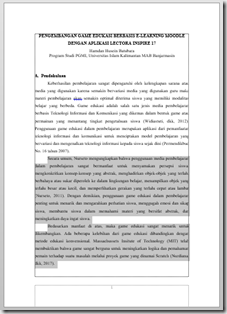Pada awalnya, setiap halaman dokumen Microsoft Word terdiri dari satu kolom saja. Namun, jumlah kolom halaman tersebut dapat ditambah sesuai dengan keperluan. Misalnya, dalam membuat brosur atau majalah diperlukan 3 kolom dalam setiap halamannya, dan dalam membuat desain artikel jurnal diperlukan dua kolom pada halaman tertentu. Adapun cara mengatur jumlah kolom pada seluruh halaman atau pada halaman tertentu adalah sebagai berikut.
- Klik tab Layout / Page Layout
Gambar 1. Jendela Menu Columns
- Pada gambar di atas, 1) gunakan kolom menu Number of colomns untuk menentukan jumlah kolom, 2) gunakan kolom menu Width untuk mengatur lebar kolom tertentu (Col menunjukkan nomor urut kolom), 3) gunakan kolom menu Spacing untuk mengatur jarak antar kolom, 4) hilangkan centang menu Equal column width untuk jika ingin membuat lebar masing-masing kolom berbeda, 5) tekan tombol OK untuk menerapkan pengaturan yang dibuat. Berikut contoh halaman yang terdiri dari dua kolom.
Gambar 2. Contoh halaman yang terdiri dari dua kolom
Gambar 3. Contoh Mengatur Jumlah Kolom Halaman Tertentu